u装机UEFI版u盘启动盘制作使用教程
来源:www.uzhuangji.cn 发布时间:2015-01-06 11:01
现如今网络上的装机工具也是层出不穷,那么对于老牌的装机工具u装机来说,新推出的u装机UEFI版又该如何来制作u装机UEFI版u盘启动盘呢?下面就一起来看看u装机UEFI版u盘启动盘制作使用教程。
注:在使用u装机UEFI版制作u装机u盘启动盘前,需要准备一个存储空间大于2G的u盘
1.首先将用来制作u装机u盘启动盘的u盘插入usb接口,让u盘接入电脑,然后再点击打开下载并且安装好的u装机UEFI版u盘制作工具。如下图所示
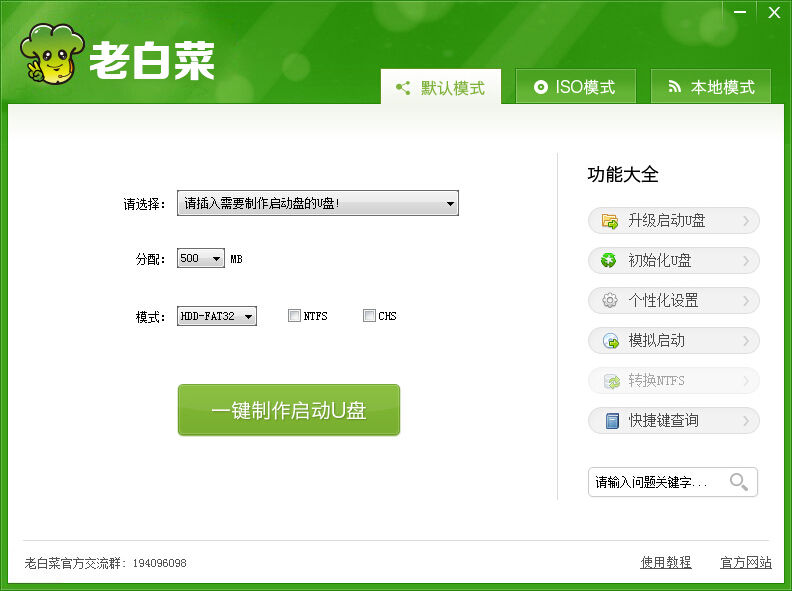
2.切换到“ISO模式”然后点击ISO模式下的第一步“生成ISO镜像文件”进入下一步操作。如下图所示
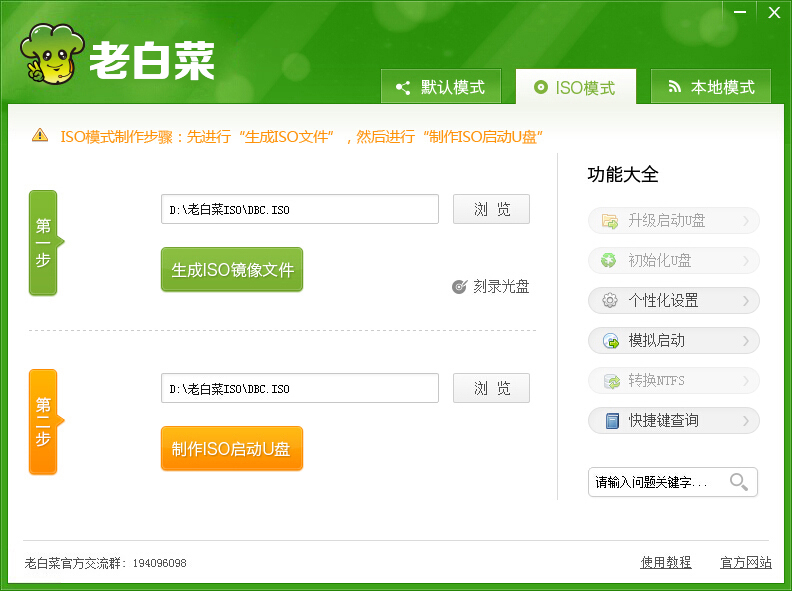
3.等待ISO镜像文件生成完成之后,点击第二部“制作ISO启动u盘”如下图所示
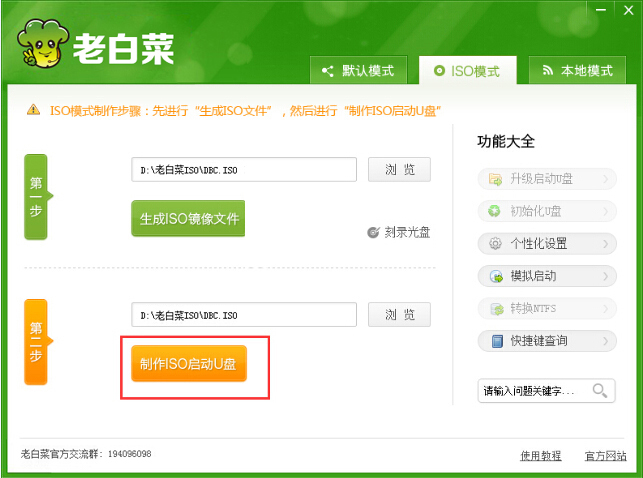
4.在弹出的写入硬盘映像窗口中,点击“写入”开始写入硬盘映像。如下图所示
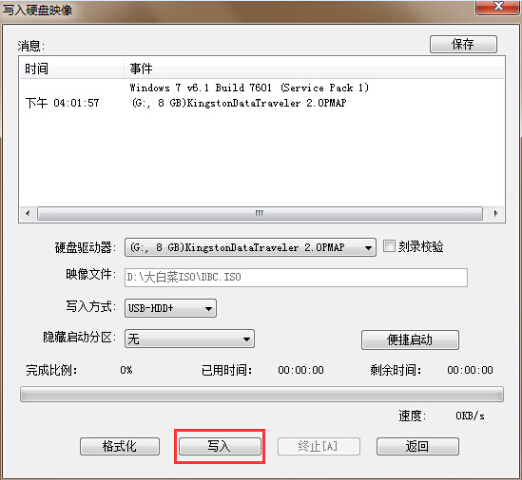
5.在弹出的提示窗口中,点击“是(Y)”进入下一步操作。如下图所示
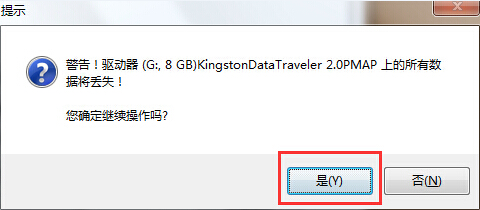
6.耐心等待硬盘映像的写入过程即可。如下图所示
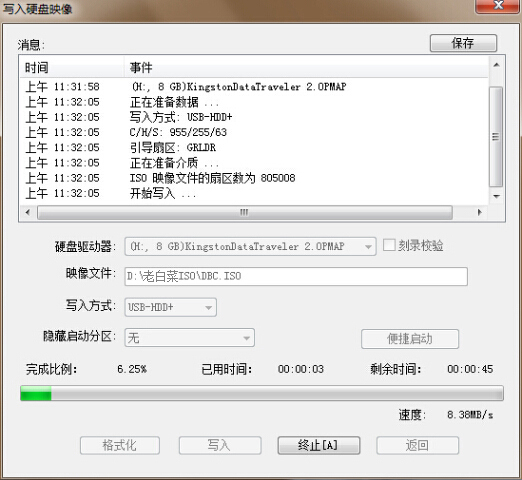
7.完成写入之后软件会自动弹出一个信息提示,点击“是(Y)”进入电脑模拟器。如下图所示
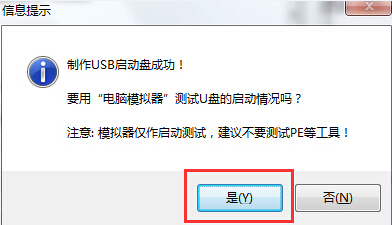
8.电脑模拟器可以成功启动即u装机u盘启动盘制作成功,按Ctrl+Alt释放鼠标,点击关闭窗口即可。如下图所示
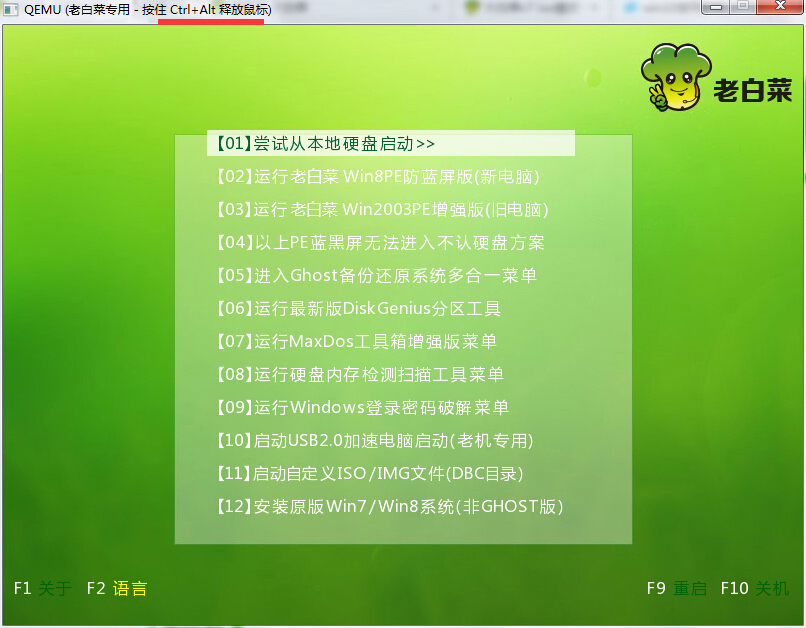
以上就是u装机UEFI版u盘启动盘制作使用教程,有不懂的如何使用u装机UEFI版制作u装机UEFIu盘启动盘的用户,可以尝试以上的u装机使用教程操作看看,希望以上的u装机使用教程可以给大家带来更多的帮助。
推荐阅读
"微星gs63 8re-001cn笔记本怎么使用u装机u盘启动盘安装win8系统"
- 三星350xaa笔记本如何使用u装机u盘启动盘安装win7系统 2021-07-30
- 惠普pavilion x360 13-u000笔记本怎么使用u装机u盘启动盘安装win7系统 2021-07-29
- 神舟优雅x5笔记本怎么使用u装机u盘启动盘安装win10系统 2021-07-29
- 惠普envy x2 12-g018nr笔记本怎么使用u装机u盘启动盘安装win8系统 2021-07-29
机械革命深海幽灵z1笔记本怎么使用u装机u盘启动盘安装win7系统
- 海尔简爱 1406w笔记本如何使用u装机u盘启动盘安装win7系统 2021-07-27
- 墨舞tx40笔记本如何使用u装机u盘启动盘安装win10系统 2021-07-27
- 联想ideapad 500s-15-ifi笔记本如何使用u装机u盘启动盘安装win8系统 2021-07-27
- 中柏ezbook s4笔记本怎么使用u装机u盘启动盘安装win10系统 2021-07-26
u装机下载
更多-
 u装机怎样一键制作u盘启动盘
u装机怎样一键制作u盘启动盘软件大小:358 MB
-
 u装机超级u盘启动制作工具UEFI版7.3下载
u装机超级u盘启动制作工具UEFI版7.3下载软件大小:490 MB
-
 u装机一键u盘装ghost XP系统详细图文教程
u装机一键u盘装ghost XP系统详细图文教程软件大小:358 MB
-
 u装机装机工具在线安装工具下载
u装机装机工具在线安装工具下载软件大小:3.03 MB










